2023-07-20 292
迅雷是很多网友会使用到的一款下载工具,那么操作时,倘若想设置原始地址线程数的话,应该如何操作呢?详细内容如下讲述。
1、打开迅雷
2、点击迅雷首页右上角的主菜单图标
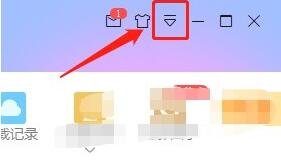
3、点击主菜单里面的【设置中心】
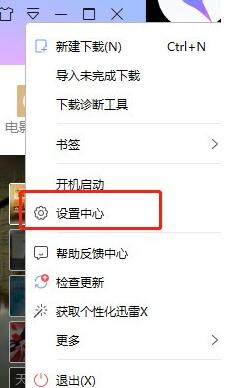
4、点击左侧的【下载设置】
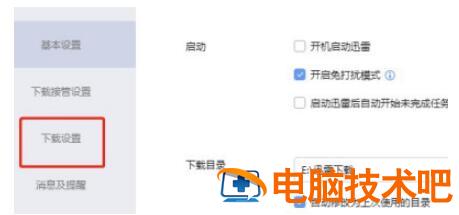
5、在右边下载管理里面有一个【原始地址线程数】的数字下拉框,这个就是同时下载最大任务数的设置
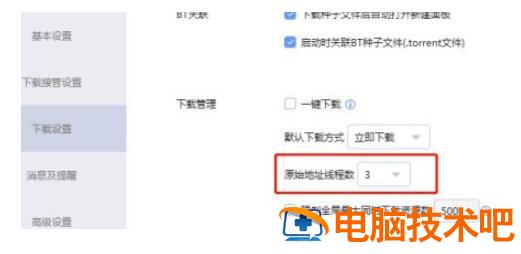
6、点击下拉框,选择需要设置的数量
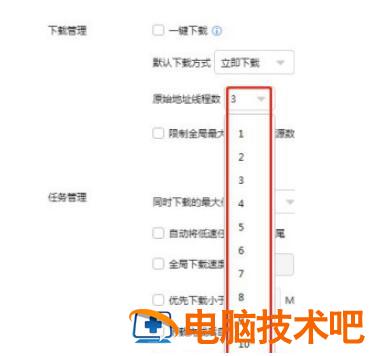
7、最后关闭【设置中心】即可
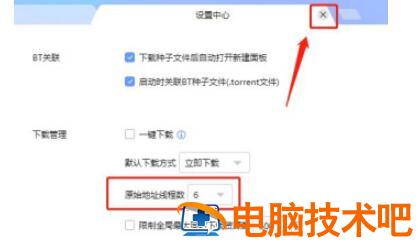
上文就讲解了迅雷设置原始地址线程数的操作过程,希望有需要的朋友都来学习哦。
原文链接:https://000nw.com/19041.html
=========================================
https://000nw.com/ 为 “电脑技术吧” 唯一官方服务平台,请勿相信其他任何渠道。
系统教程 2023-07-23
电脑技术 2023-07-23
应用技巧 2023-07-23
系统教程 2023-07-23
软件办公 2023-07-11
系统教程 2023-07-23
软件办公 2023-07-11
软件办公 2023-07-12
软件办公 2023-07-12
软件办公 2023-07-12
扫码二维码
获取最新动态
